Photoshop调出人像照片复古甜美效果
文章来源于 黑光网,感谢作者 调色课堂 给我们带来经精彩的文章!设计教程/PS教程/照片处理2018-11-01
本案例主要演示我们如何应用ACR/LR工具进行废片还原。调成一种非常唯美的暖色艺术效果。
在摄影过程中,我们难免会有失手的时候,比如说拍照时没有控制好光圈快门导致曝光过度,或者是曝光不足,以及其他一些因素影响到我们的画面。也许还能补救再拍一次,但是再拍的机会不会每次都给我们,所以这时就需要我们使用后期进行尽可能的弥补。本案例主要演示我们如何应用ACR/LR工具进行废片还原。
原图:

效果:

第一步:使用ACR打开相机原始数据图像;
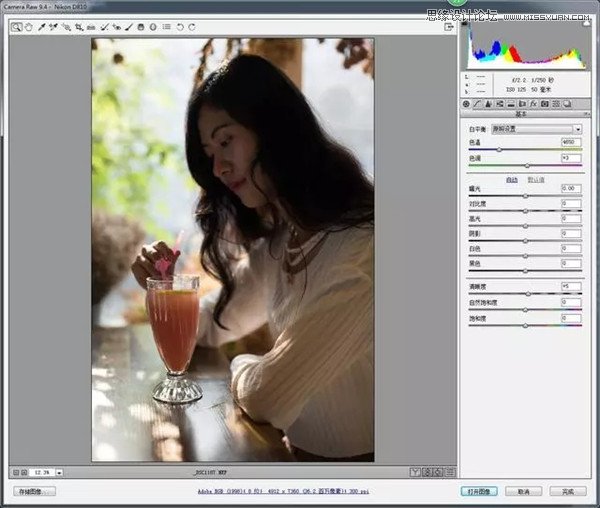
第二步:分析,照片从构图来说并没有太大的问题,但是因为是在室内拍摄的逆光,又没有补光措施,导致人物的脸部特别暗,头发也几乎没有细节,所以综合来看目前*主要的问题是要先解决曝光不足的问题;
此时我们需要使用到能够调节照片曝光的工具,基本工具有曝光度、高光、阴影、黑色、白色,这几项是我们*为主要的调整工具;因为是曝光不足,首要可以考虑使用曝光度以及黑色与阴影,将这三项提高。
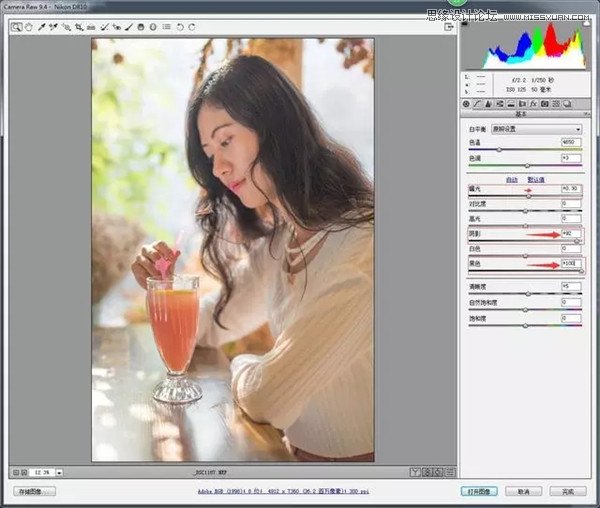
提高的时候需要注意头发是否会出现比较灰的情况,具体的参数不是很重要,需要理解为什么要提高这三项。黑色与阴影的提高主要是将面部以及头发提亮,曝光度是配合他们再次提高面部与头发,当然也还会影响到窗外,所以这就需要适当根据情况提亮,并且可以配合使用高光与白色,将高光适当的收回,这样也可以将窗外比较亮的部分给压暗,*后清晰度的设置不是*为主要的,可以根据自己的喜好,这里主要是让画面变得清晰锐利一些。
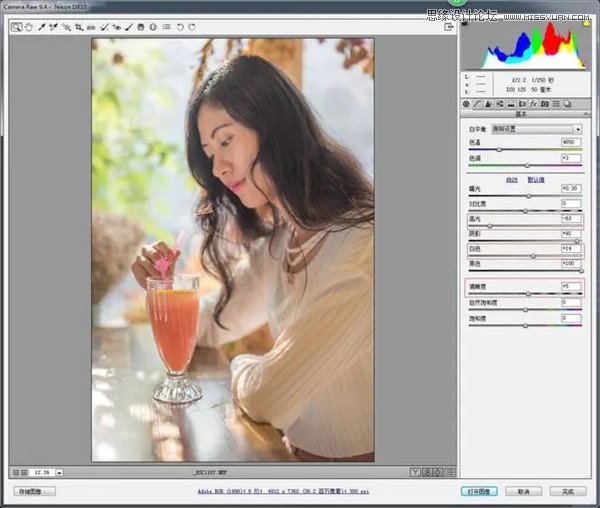
这一步之后整个画面的曝光就比较正常了,接着就可以照正常片子进行调整。
第三步:调色,这里调色包括使用色温、曲线、以及HSL以及色调分离;因为我想要皮肤有点黄并且带有一点绿的感觉,所以将色温调高,色调往绿色调整;
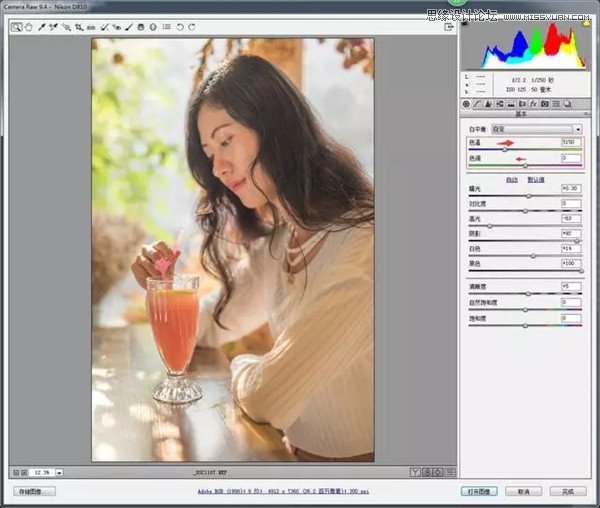
第四步:调整皮肤颜色;我们可以进入到HSL调整面板中,因为皮肤中主要就是橙色与红色,所以可以提高橙色与红色的明度;
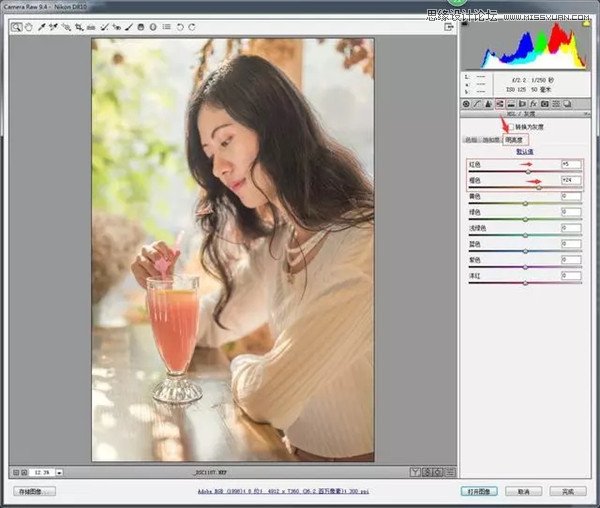
 情非得已
情非得已
推荐文章
-
 Photoshop制作唯美可爱的女生头像照片2020-03-17
Photoshop制作唯美可爱的女生头像照片2020-03-17
-
 Photoshop快速给人物添加火焰燃烧效果2020-03-12
Photoshop快速给人物添加火焰燃烧效果2020-03-12
-
 Photoshop调出人物写真甜美通透艺术效果2020-03-06
Photoshop调出人物写真甜美通透艺术效果2020-03-06
-
 Photoshop保留质感修出古铜色人像皮肤2020-03-06
Photoshop保留质感修出古铜色人像皮肤2020-03-06
-
 Photoshop制作模特人像柔润的头发效果2020-03-04
Photoshop制作模特人像柔润的头发效果2020-03-04
-
 古风效果:用PS调出外景人像中国风意境效果2019-11-08
古风效果:用PS调出外景人像中国风意境效果2019-11-08
-
 插画效果:用PS把风景照片转插画效果2019-10-21
插画效果:用PS把风景照片转插画效果2019-10-21
-
 胶片效果:用PS调出人像复古胶片效果2019-08-02
胶片效果:用PS调出人像复古胶片效果2019-08-02
-
 素描效果:用PS制作人像彩色铅笔画效果2019-07-12
素描效果:用PS制作人像彩色铅笔画效果2019-07-12
-
 后期精修:用PS给人物皮肤均匀的磨皮2019-05-10
后期精修:用PS给人物皮肤均匀的磨皮2019-05-10
热门文章
-
 Photoshop利用素材制作炫丽的科技背景2021-03-11
Photoshop利用素材制作炫丽的科技背景2021-03-11
-
 Photoshop使用中性灰磨皮法给人像精修2021-02-23
Photoshop使用中性灰磨皮法给人像精修2021-02-23
-
 Photoshop制作水彩风格的风景图2021-03-10
Photoshop制作水彩风格的风景图2021-03-10
-
 Photoshop制作创意的文字排版人像效果2021-03-09
Photoshop制作创意的文字排版人像效果2021-03-09
-
 Photoshop制作逼真的投影效果2021-03-11
Photoshop制作逼真的投影效果2021-03-11
-
 Photoshop制作故障干扰艺术效果2021-03-09
Photoshop制作故障干扰艺术效果2021-03-09
-
 Photoshop制作被切割的易拉罐效果图2021-03-10
Photoshop制作被切割的易拉罐效果图2021-03-10
-
 Photoshop制作人物支离破碎的打散效果2021-03-10
Photoshop制作人物支离破碎的打散效果2021-03-10
-
 Photoshop制作逼真的投影效果
相关文章1362021-03-11
Photoshop制作逼真的投影效果
相关文章1362021-03-11
-
 Photoshop利用素材制作炫丽的科技背景
相关文章2062021-03-11
Photoshop利用素材制作炫丽的科技背景
相关文章2062021-03-11
-
 Photoshop制作人物支离破碎的打散效果
相关文章752021-03-10
Photoshop制作人物支离破碎的打散效果
相关文章752021-03-10
-
 Photoshop制作被切割的易拉罐效果图
相关文章852021-03-10
Photoshop制作被切割的易拉罐效果图
相关文章852021-03-10
-
 Photoshop制作水彩风格的风景图
相关文章1832021-03-10
Photoshop制作水彩风格的风景图
相关文章1832021-03-10
-
 Photoshop制作创意的文字排版人像效果
相关文章1802021-03-09
Photoshop制作创意的文字排版人像效果
相关文章1802021-03-09
-
 Photoshop制作故障干扰艺术效果
相关文章1032021-03-09
Photoshop制作故障干扰艺术效果
相关文章1032021-03-09
-
 Photoshop使用中性灰磨皮法给人像精修
相关文章1932021-02-23
Photoshop使用中性灰磨皮法给人像精修
相关文章1932021-02-23
